《画世界》锁定图层方法
用户只需打开画世界APP,在画布编辑页面找到图层面板,选中需要锁定的图层,在图层面板中点击该图层右侧的锁定图标,或者使用快捷键Shift+Command+L,即可轻松锁定图层。锁定后的图层将无法进行编辑或移动,有助于用户在绘画过程中更好地保护重要图层,避免误操作。
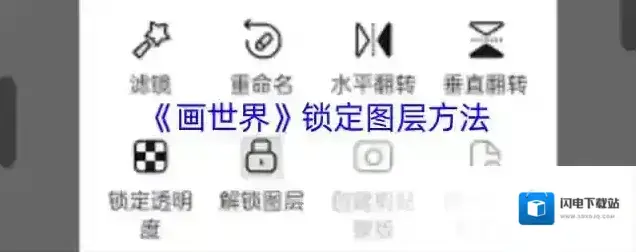
1、首先我们先来看看图层工具在画布中的位置,当我们打开画世界app后,新建一个草稿,图层工具就在画布的右下角,图标如图所示:

2、画世界app里面的图层也不是没有上限的,根据画布尺寸不同,每个草稿也有图层上限,我们打开图层工具后,会展示当前所以的图层,上面的+就是添加新图层的地方,如图所示:
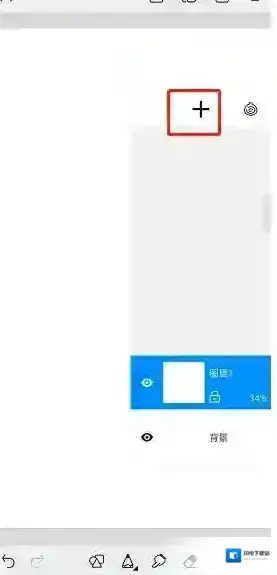
3、如果想要对图层进行锁定,需要点击需要操作图层的略缩图,进入到图层设置界面,在这里会有锁定图层选项,点击后该图层就无法进行绘制了,如图所示:
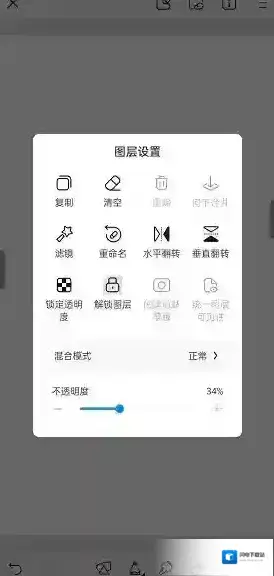
本文内容来源于互联网,如有侵权请联系删除。
画世界应用相关内容
-
《画世界》对称工具使用教程
在画世界APP新建画布后进入绘画操作界面,点击右上角工具栏中的“对称”功能,即可在画布上启用对称虚线。接着,用户可以在一边画图,另一边就会自动生成一模一样的线段,实现对称作画。此外,画世界的对称功能还包含水平对称、垂直对称以及多面对称等多种模式,方便...2025-09-04 -

-

-
《画世界》草稿导入画世界pro教程
用户只需在画世界APP中保存好草稿,并通过导出功能将草稿文件发送至本地。然后,打开画世界Pro APP,在主界面选择导入备份功能,找到并选择之前导出的草稿文件,即可完成导入。这样,用户就能继续在画世界Pro中进行绘画创作,无需担心草稿丢失或无法迁移的...2025-09-04 -
《画世界》透视工具使用教程
新建画布后点击右侧工具栏中的“四叶草”图标,选择“透视”选项,即可在画布中调出透视网格。接着,用户可以根据需求选择“一点透视”、“二点透视”或“三点透视”,并通过下方工具栏设置透视线颜色、不透明度等参数。在绘画过程中,透视网格将作为辅助,帮助用户轻松...2025-09-04 -
《画世界》充世界币方法
用户只需打开画世界APP,进入“我的”页面,点击“我的钱包”选项,然后选择需要充值的世界币金额和支付方式,点击“立即支付”即可完成充值。这样,用户就能轻松获取世界币,用于购买画世界中的各类绘画素材和道具,享受更加丰富的绘画创作体验。 1、点击手机上的...2025-09-04 -
《画世界》合并图层方法
1、若是用户想要合并画世界app里的图层,那么就需要先去点击下方画笔按钮,进入绘图页面里进行设置。 2、在设置绘画页面里点击下方图层按钮,去图层页面中点击“+”按钮新建图层,就可以进行合并了。 3、这样一来,去直接点击想要合并的图片,在出现的菜单列表...2025-07-14 -
《画世界》上传作品教程
1、用户在打开画世界首页之后,需要先从主页的底端点击绘制按钮(如下所示),进入图片编辑页面选择草稿的类型进行创作。 2、在作品编辑完毕之后,用户需要通过右上角的按钮唤起列表,从中选择“发布”按钮进行上传。 3、在这之后,大家还需要为作品添加相关说明、...2025-07-13 -
《画世界》翻转画布方法
1、想要翻转图片方向的话,第一步就是在画世界的首页点击底端的按钮,自定义分辨率创建草稿,从而进行线稿的编辑与设置。 2、紧接着点击页面下方的图层功能,然后在列表里面选中需要翻转的图层,从而唤起图层设置窗口。 3、在这之后,选择图层设置页面里的“左右翻...2025-07-13

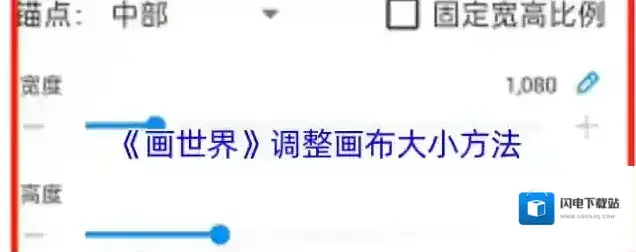
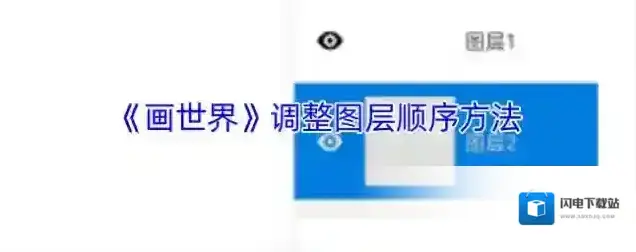
发表回复
评论列表 ( 0条)